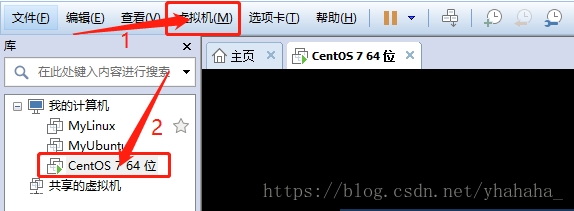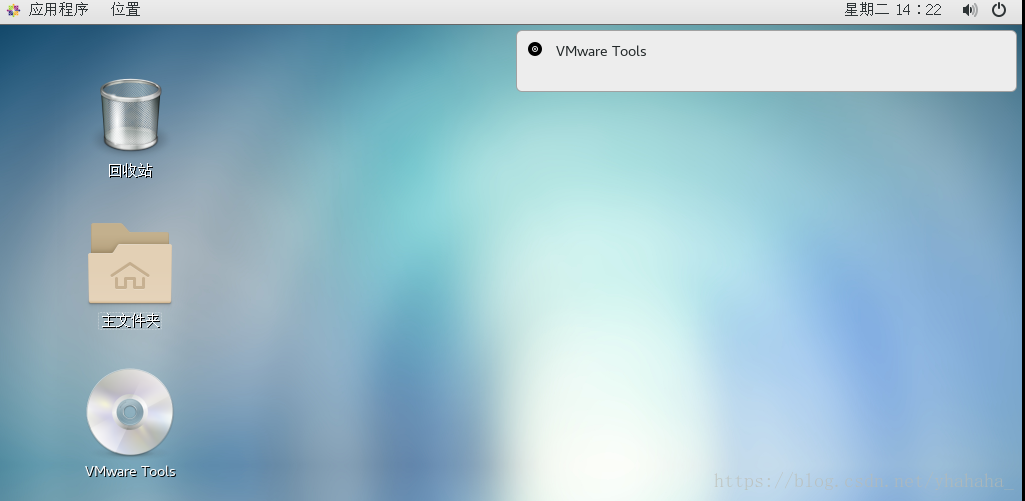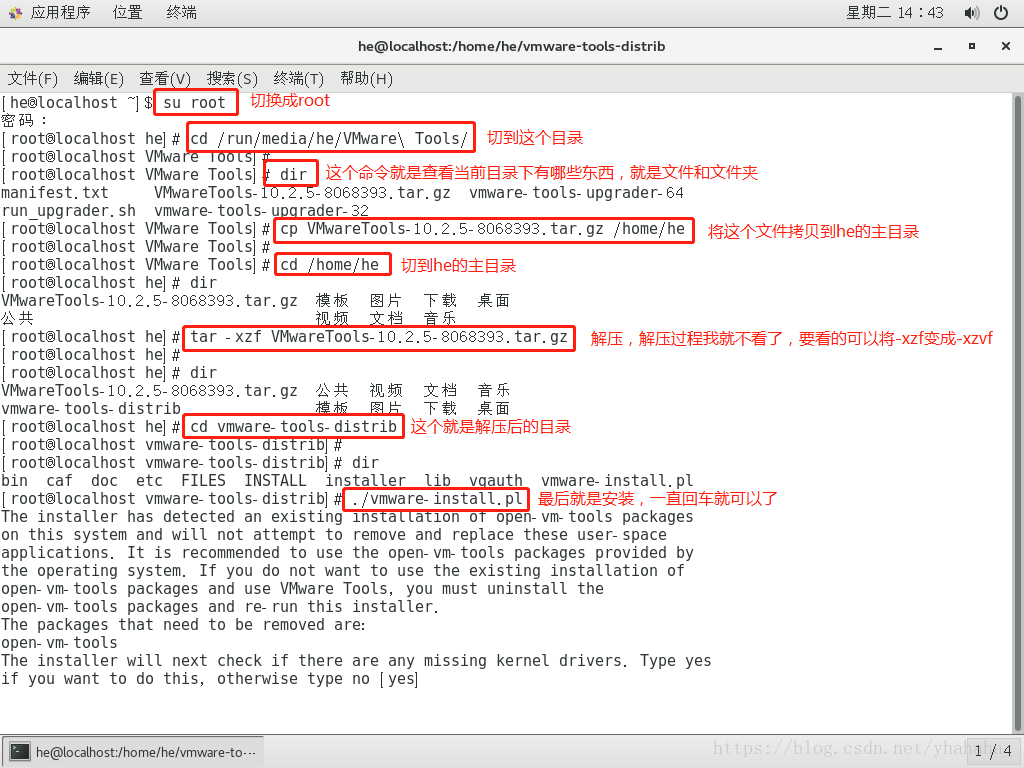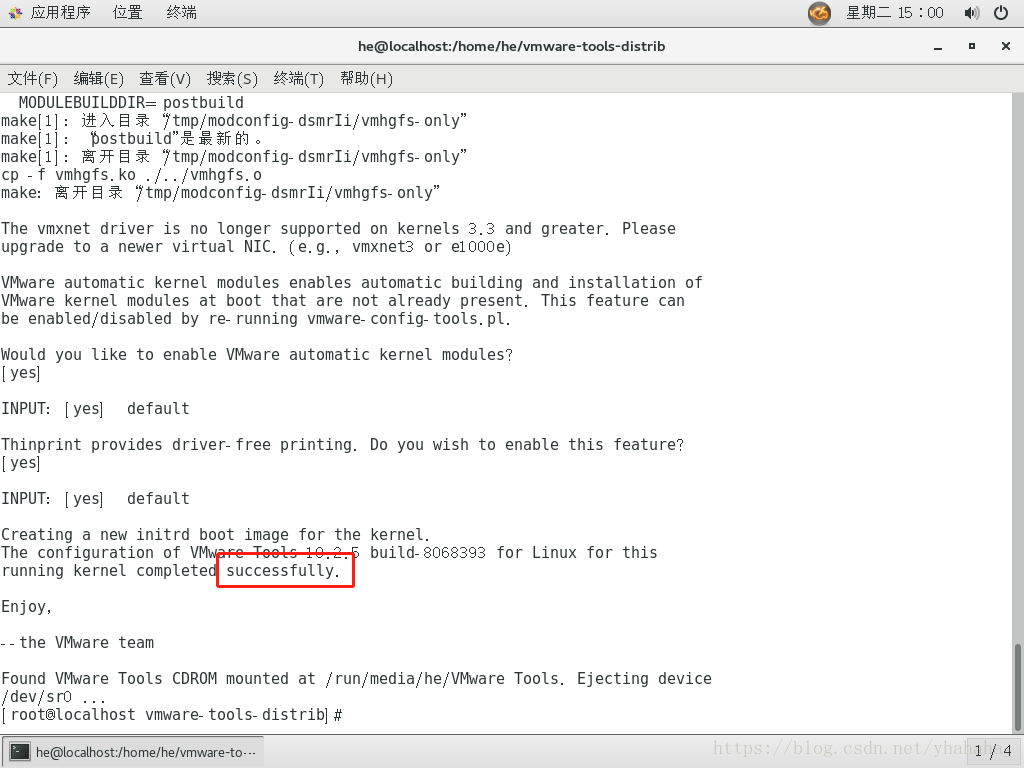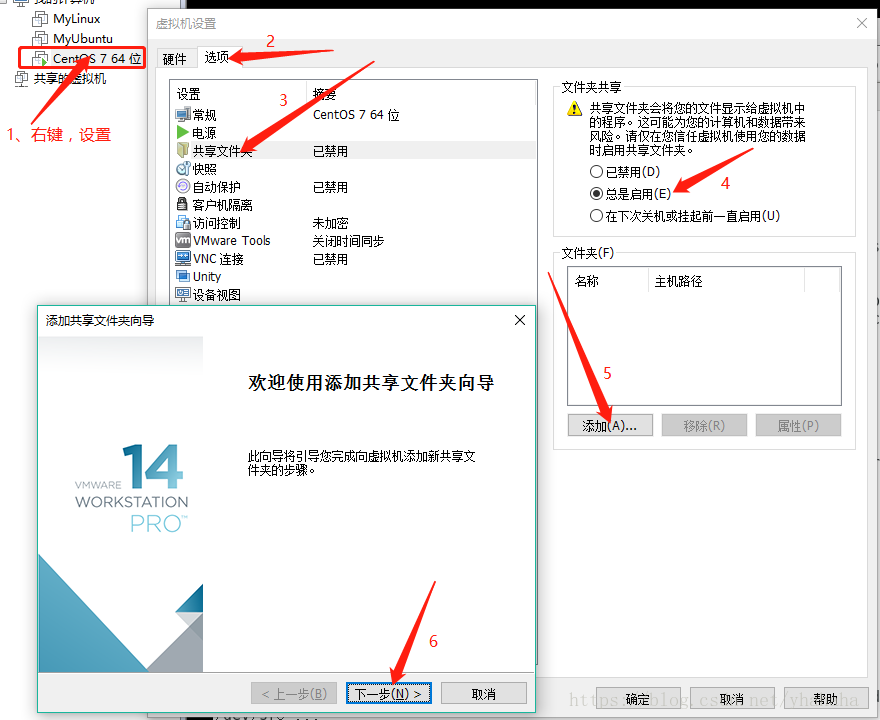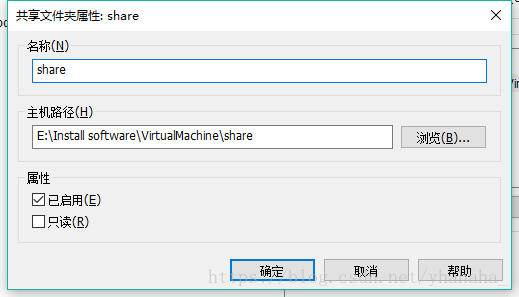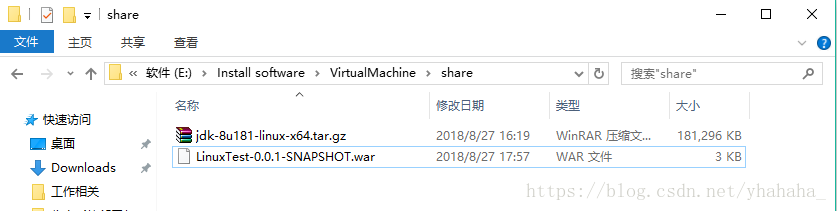版权声明:本文为作者原创,未经允许不得转载。 https://blog.csdn.net/yhahaha_/article/details/82625067
接上一篇,已经讲了如何安装虚拟机,这篇继续讲:
虚拟机已经安装好了,要想安装jdk怎么装呢,第一步总得把jdk从Windows上弄到Linux上吧,怎么弄?可以选择建立一个共享文件夹或者ftp上传,先讲建立一个共享文件夹。
先在你的主目录创一个文件夹,用来安装VMware Tools,或者就安装在你的主目录下,也可以安装在/根目录。
重新安装VMware Tools
- 可以点击上面工具栏,选项里有一个重新安装VMware Tools
- 也可以在你的虚拟机名字上右键,选项里也有重新安装VMware Tools
然后你的界面会出现一个光盘,名字就是VMware Tools。
注意这些操作都是在root权限下的操作。
你可以右键在终端打开,也可以用命令进这个目录,输入cd /run/media按两下Tab键,再将VMwareTools-10.2.5-8068393.tar.gz拷贝到你想安装的地方,然后解压,进入解压目录,执行安装命令。
安装完成后出现successfully就成功了。
到这就可以建立共享文件夹了,按步骤来。
我这设置好就是这样
再把下载好的jdk放到文件夹下就可以了,我里面放了一个jdk和一个war包,再到Linux里面去看看成功没有。
不出意外的成功了,共享文件夹就建好了。
下一篇讲利用SecureCRT连接Linux以及ftp上传